iOS上的現場照片通過捕獲一個三秒短視頻而不是靜止圖像。這是iPhone相機的本地功能,它同時捕獲動作和聲音以復興這一刻。一個人可以在現場照片中添加效果,甚至在將視頻轉換為視頻後在Messenger上分享現場照片。
無法將現場照片保存為視頻?
照片應用程序(在iOS 13或更高版本中)包括一個單擊選項,將實時照片轉換為視頻。但是,iOS 16和iOS 17中缺少照片中的“視為視頻”選項。因此,在運行iOS 16或iOS 17的iPhone視頻中保存實時照片似乎已經不再可能了。
不用擔心,如果不使用第三方應用程序,您仍然可以將現場照片變成視頻。事實是,此過程在iOS 16及以後發生了變化。與iOS 15和更早的iOS不同,“保存為視頻”選項不再出現在照片應用程序的共享菜單中。同樣,在iOS 16中隱藏照片的過程也發生了變化。
現在,讓我們看看如何將實時照片保存為iOS 16和iOS 17中的視頻。
- 在照片應用程序中查找並打開現場照片。提示:轉到專輯>現場照片(在媒體類型下)以快速查看所有照片。
- 點擊更多按鈕(3點)在右上角,選擇'另存為視頻'。
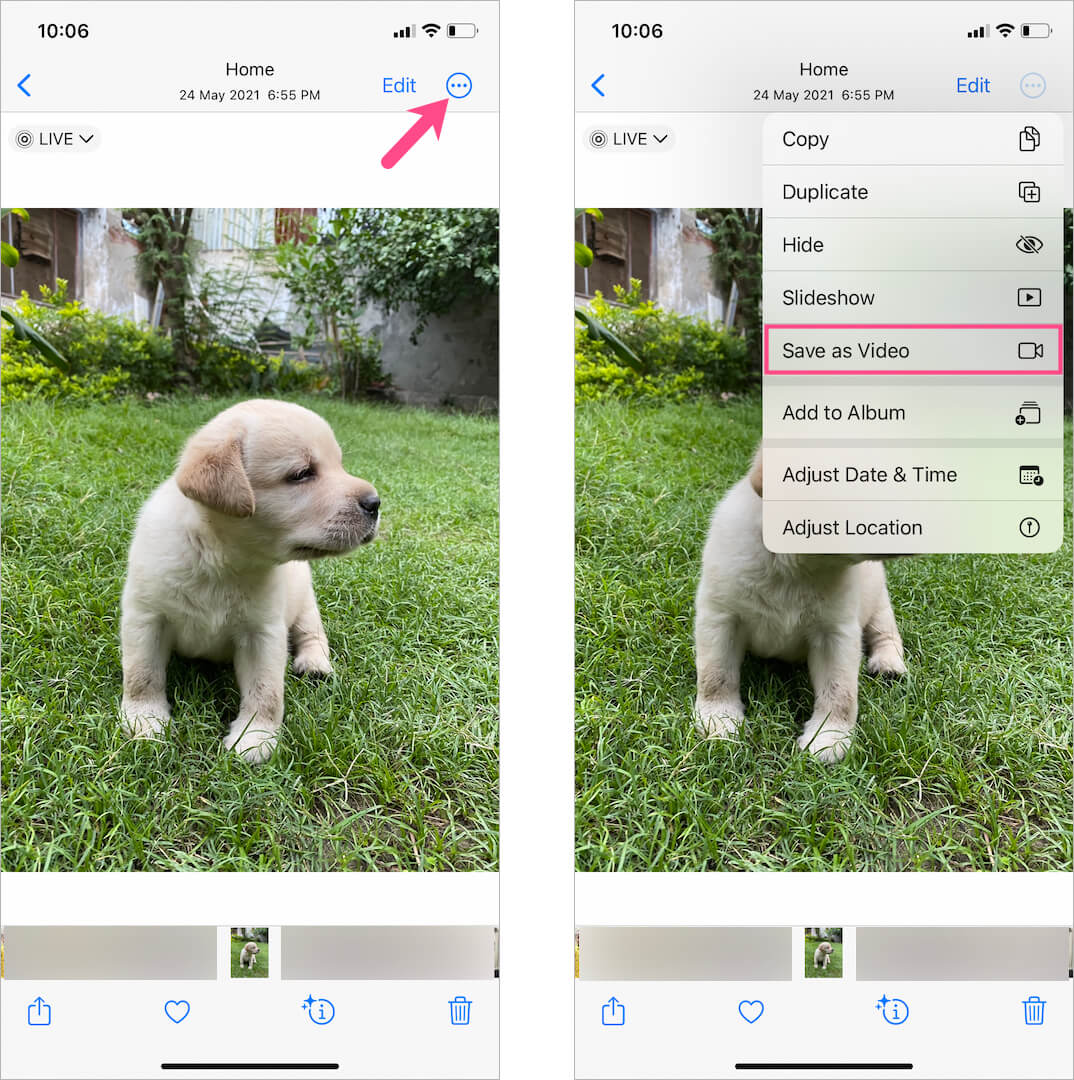
- 去回收或視頻專輯可以觀看保存的視頻。
保存的視頻以HEVC或H.264格式導出,並包括音頻,可以靜音。
提示:要快速找到轉換後的視頻,請長時間在照片中出現在網格視圖中時,請長時間貼上特定的實時照片。然後選擇'在所有照片中顯示'。現在,您可以在其原始位置觀看直播照片的導出視頻。

修復:保存到視頻仍然沒有出現?
“保存為視頻”選項是否仍未顯示?當您對實時照片應用實時照片效果(循環,彈跳或長時間暴露)時,“保存為視頻”選項不會出現。要恢復“保存為視頻”選項,只需重新啟用實時效果或遵循以下解決方法即可。
保存帶有循環或彈跳效果的實時照片作為視頻:
- 轉到照片,打開您要作為視頻導出的實時照片。
- 選擇彈跳或循環效果。
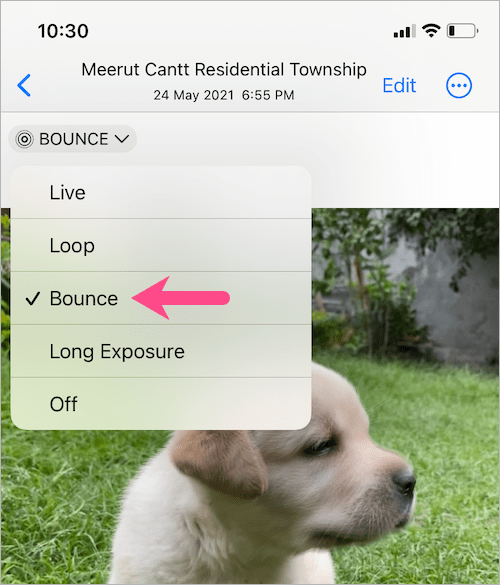
- 點擊左下方的“共享”按鈕。
- 向下滾動並選擇“保存到文件“。然後將視頻文件保存在您的首選位置。
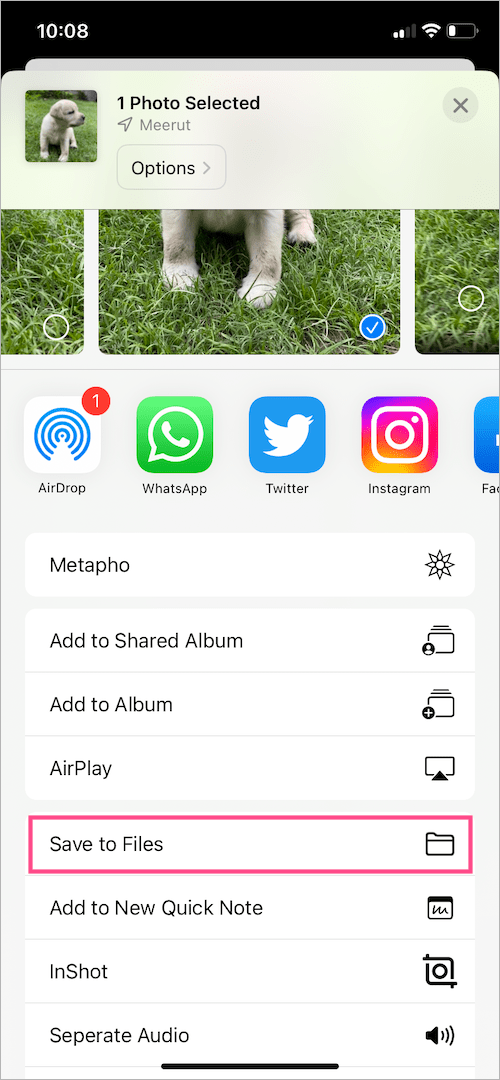
獎勵提示:要將視頻從文件保存到照片應用程序,請打開文件應用程序並找到特定的視頻。然後點擊共享按鈕,然後選擇“保存視頻”。
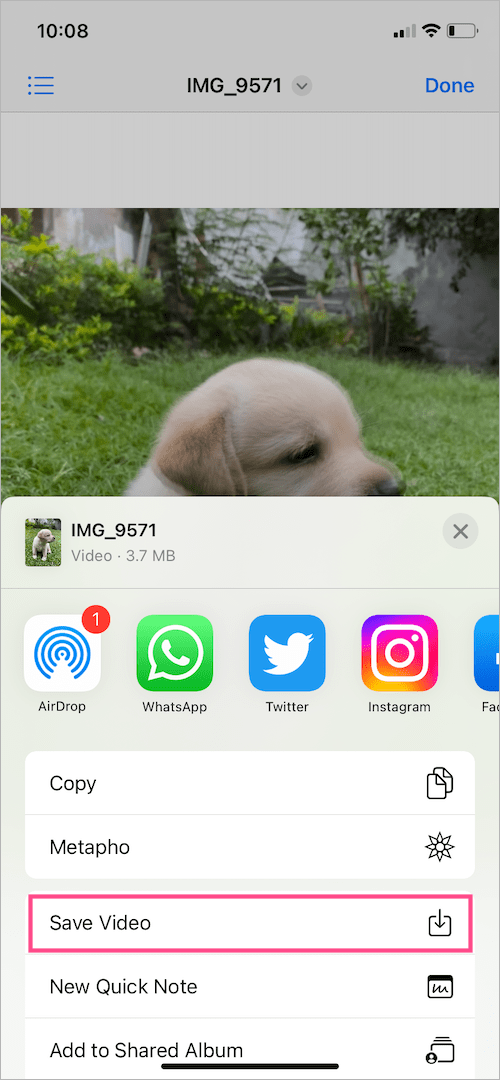
繼續在最近的專輯。
為什麼要將現場照片轉換為視頻?
由於實時照片是iPhone和iPad獨有的,因此非OIS用戶無法直接查看它們。那是因為現場照片是作為靜止圖像發送當您通過電子郵件或社交媒體平台共享(不包括WhatsApp)時。
因此,如果您想在Instagram,Twitter或Facebook上發布它們,或在編輯過程中將實時照片添加到視頻中,則首先需要將其轉換為視頻。
